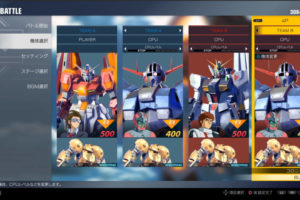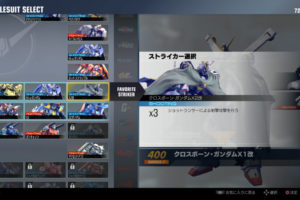どうもSKです。
PS4コントローラの左側のアナログスティック、だましだまし使っていましたがいよいよ駄目になったのでスティックそのものを交換しました。
不具合がそこだけなのに新しくコントローラを購入するのバカバカしいですからね。
結果から言うと交換自体は大成功で、パーツ等必要なものを買うのにいくらかかかったものの新品のデュアルショック4を購入するよりかなり安上がりで済みました。
ただ交換の際、探し方が悪かったのかもしれませんがアナログスティックの交換作業の情報集めに微妙に苦労しました。スティックのカバー交換とか出てきちゃう。
というわけでこんな感じでアナログスティックを交換しましたよ、という記事です。
試行錯誤しながらやったのでわかりにくかったりするかもしれませんが挑戦してみようという方の参考になればと思います。
僕のコントローラは初期型でCUH-ZCT1Jという型番のものなので、新しいものと構造が違ったりするかもしれませんがそこはご了承ください!
目次
掃除したことがないのであれば交換より掃除がおススメ
俺はやるぜ!という人はここは読む必要無いので飛ばしてください。
交換の方法の前に掃除だけで直る可能性があるので一応掃除の仕方の記事も以前に書いているのでそちらも合わせて紹介しておきます。
交換は最終手段だと思いますのでまずは掃除してみるのをおすすめします!
難易度が高いので無理そうなら普通に新品を買うのが吉
俺はやるぜ!という人はやっぱりここは読む必要無いので飛ばしてください。
やってみて普通に難易度が高いなと思ったのでちょっとでも無理そうだなと思ったら素直に新品のコントローラを買うほうが良いと思います。
少しでも安く済ませたい、作業時間が取れる、自信があるっていう人じゃないとつらいかなとやってて思いました。
特にゲームを毎日やりたくて作業にあてられる時間はない!なんて人は結局買ったほうが話が早いと思います。
説明する前にテンション下げるようなこと書いてすいません! でも下手すると壊れちゃうし^^;
修理するのに用意するもの
アナログスティックの交換作業に必要なものを書いていきます。
RKJXV1224005
要はアナログスティックのパーツです。コントローラの基盤にこれがついているので、この部分を交換してやれば直ります。


僕はアマゾンで3個セットのものを購入しました。パチモンっぽいのも結構出回っているみたいなので注意がいるかも?
アルプス電気というメーカーのもので、画像のようにALPSという文字があれば安心です。
届いたらグリグリやって動作確認したくなりますがこのパーツの状態で限界まで倒すとそのまま壊れることがあるらしいので下手に触らないほうが無難です。
はんだごて
パーツを交換する際はんだ作業が必要なのではんだごてが必要です。
通販はもちろんホームセンター等でも入手できます。

僕が購入したはんだごては「白光 半田ゴテ プレスト キャップ付 No.984-01」というものです。
はんだごてといえばここ!みたいなメーカーのものです。
はんだについては出力が20w~30wのものなら作業できると思いますが、PS4コントローラに元からついているはんだがやたらめったら硬いという情報があったので念を入れて出力を上げれるものを購入しました。
実際温まるまで待つ時間が短くて済むのと、はんだが硬いところは適度に出力を上げれるので便利でした。
とりあえずこいつを使って無事作業ができたのでもし買う必要があれば参考にして下さい。
はんだ
はんだで部品をつけるのでもちろんはんだがいります。
色々あるのですが精密プリント基板用と書いてあるものを買いました。
ヤニ入りで太さが0.8mmくらいのものが使いやすいと思います。
少なくとも無鉛はんだ(鉛フリー)ではないものをおすすめします。理由は扱いづらいことが予想されるためです。
はんだ吸取線
はんだ吸取線はコントローラの基板に元からついているはんだを除去する必要があるのでその際使用します。
こんな感じで使います。
はんだも吸取線も白光のものを購入しましたが使いやすかったので困ったら白光の使ってみましょう。
ニッパー

これに関してはホームセンターのナフコで買ったので商品リンクなしです、すいません。
ただこれ600円くらいのニッパーなんですが、作業が終わって思うのは多分百均とかので大丈夫だったかなとww
多少切れる程度ので作業できると思いますww
フラックスが洗浄できるもの

フラックスというのはヤニのことです。ヤニ入りのはんだとかをつけた後や、吸取線ではんだを吸取った時にどうしても基板がこのフラックスで汚れます。
これを拭き取るのに何かしら洗浄できるものが必要になります。
フラックスはアルコールが含まれているものなら専用のものでなくともいいみたいです。
僕は持っていた接点復活剤でなんとか拭き取れたのでそれでやりました。
必要なものまとめ
最低限必要なものはこれくらいです。
大体3000~5000円くらいで準備できると思います。
MAXでかかるとちょっとコスパが下がりますがそれでも新品でコントローラ買うよりはかなり安いですね。
交換作業
長くなりましたがここから交換作業です。
コントローラを分解する
まずは作業ができるところまでコントローラを分解します。
この時点ですでに記事が長いの分解に関しては少し説明を端折ります。
この記事で途中まで分解しているので分解したことがない人はこの記事も参考にしてみてください。
基板のところまで分解したらバッテリーカバーを外します。その後画像の赤丸部分のツメを外します。
コントローラ左右のはんだを吸取線で外す

必須ではないんですがコントローラ左右のこの赤と黒のコードのはんだを外すのをおすすめします。
つながったまま作業は出来なくもないのですが下手するとちぎれます。

僕は千切れました。こんな感じで。
千切れると被覆から線を出すのに苦労します、すごく細いので・・・ しかも短くなってつけるの大変・・・
なのではんだ吸取線の練習にもなるし外してしまうのをおすすめします。
外す前に後で確認できるよう写真を撮っておくと良いです。
旧スイッチを破壊する
ここから実質的にアナログスイッチの交換作業です。
当然ながらこの時点では駄目になったスイッチがはんだで装着されているので、これを外してやる必要があるわけです。
一つのスイッチのはんだは14ヶ所となっています。
コントローラで個体差があるかはわかりませんが、異様にはんだが硬いため素人が吸取り線で吸い取るのはおそらく心が折れます。
また片面だけはんだを吸取っても基板の向こう側にもはんだが入り込んでいるところが多く、頑張っても結局スイッチ自体が外せない事態に陥ります。
なので僕はスイッチそのものを破壊しその後はんだを吸取ることにしました。
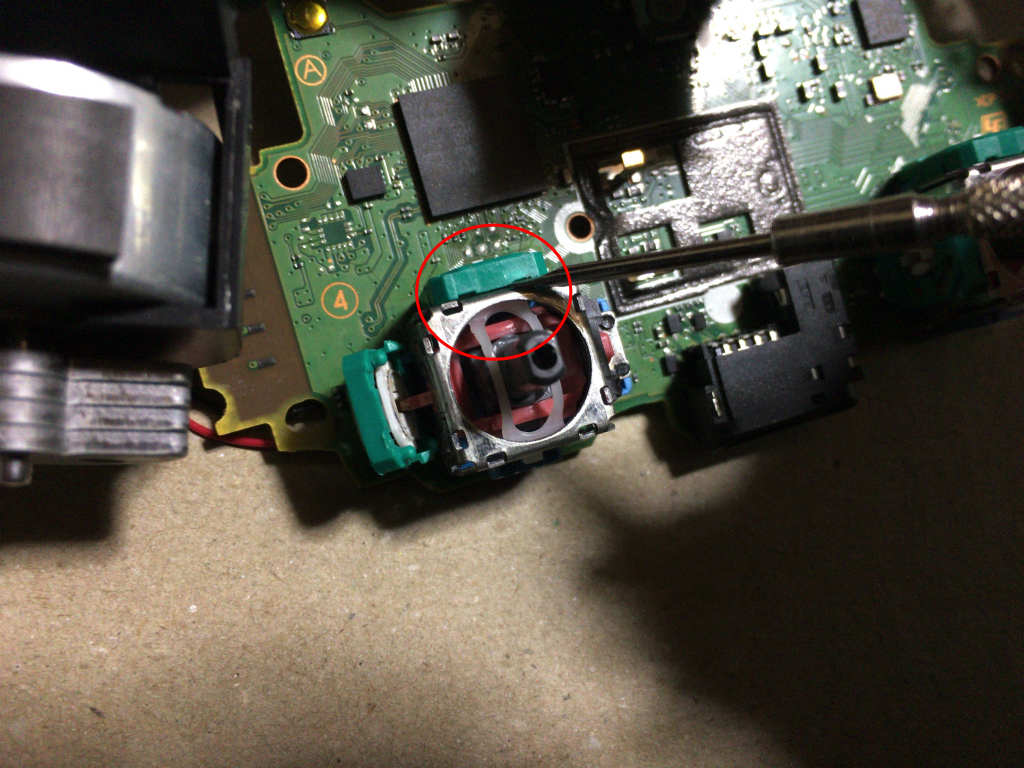
まずスイッチの赤丸の部分のパーツに細いドライバー等を差し込みこじ開けます。
このパーツは画像の通り2ヶ所あります。
こじ開けられたらパーツの下に足があるので、ぐりぐりして足を折ります。

折った後はこんな感じになります。
このパーツは3ヶ所ずつ足がついているためまず6ヶ所破壊できました。


その他の足の部分は見ての通り非常に細かいパーツのためニッパーが入りにくいです。
ですが画像の赤丸部分等がプラスチックのためニッパー等で比較的破壊しやすいです。
そういう部分を破壊しつつ何とか足を出して14ヶ所全部の足を切っていきます。
足の部分は金属ですが強度はさほどないので、それこそ刃が入れば百均のニッパーとかでも切れると思います。
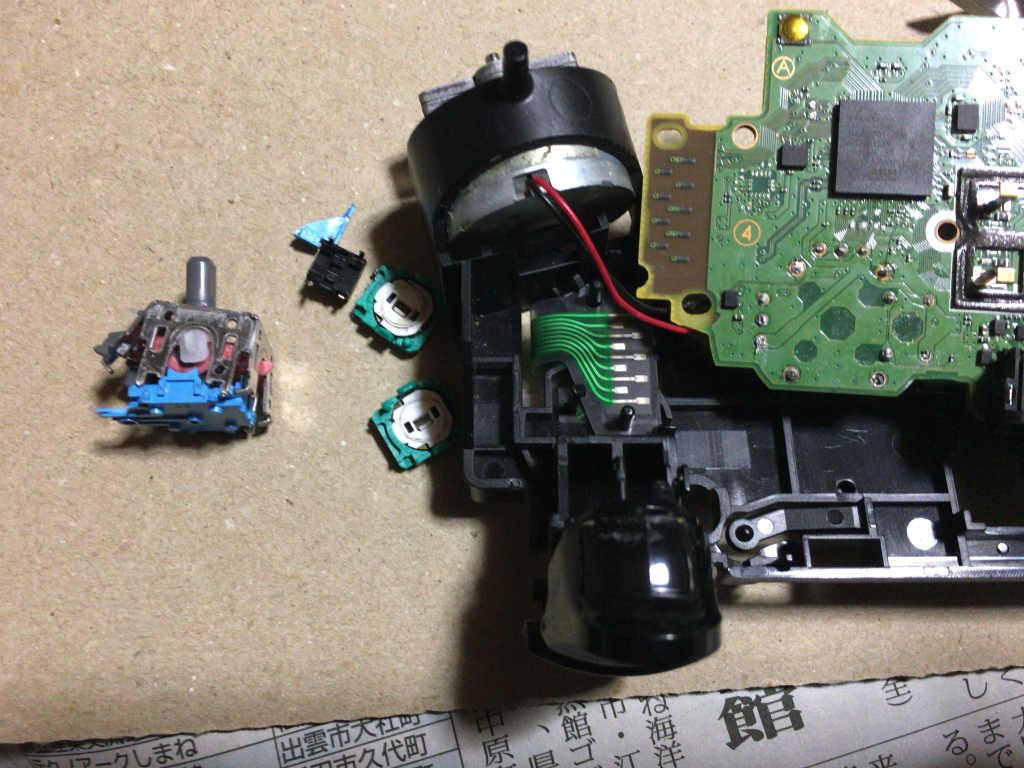
14ヶ所の足を切ればスイッチが外せます。
はんだ吸取線ではんだを吸取る
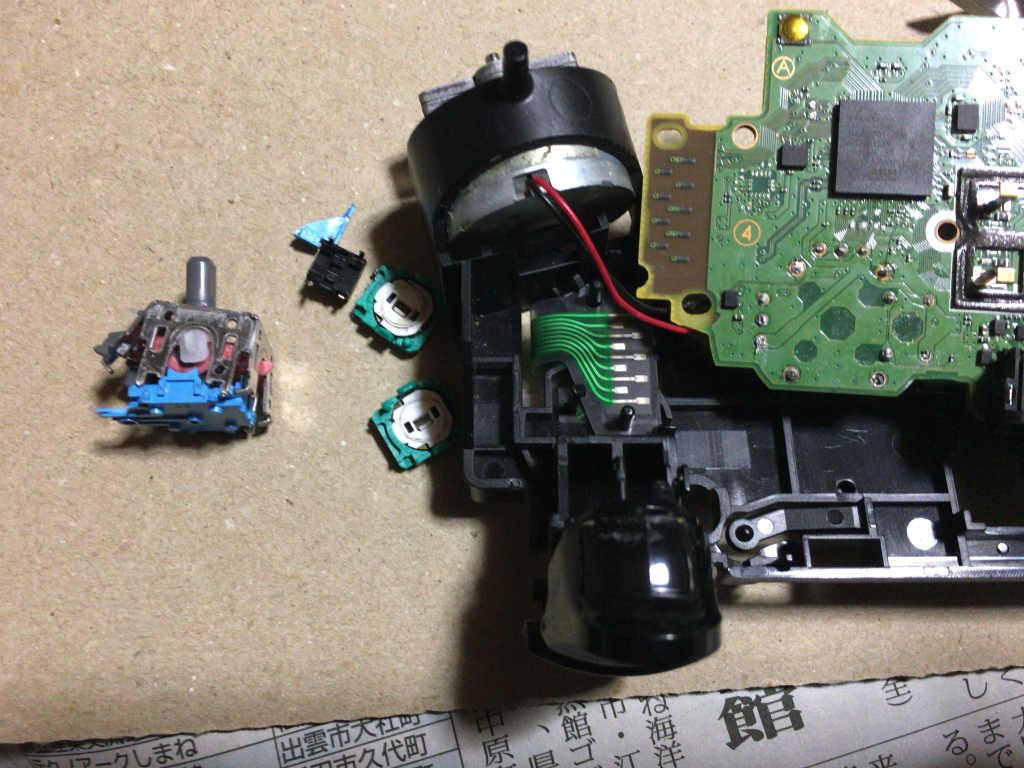
当然ながらこの状態では先ほど破壊したスイッチの足とはんだが残っているわけなので新しいスイッチが装着できません。
なのではんだ吸取線ではんだを吸取りつつ、旧スイッチの足を取っていきます。
はんだが溶けない時は追いはんだをする


ほぼ確実に吸取線で吸い取ろうにもはんだが硬くてそもそも溶けないと思われます。
そういった場合は追いはんだをします。この画像のように新しくはんだを盛ってやるのです。
新しくはんだを盛ってやればはんだごてとの接点が増え単純に溶けやすくなります。
それと恐らくPS4コントローラのはんだは無鉛はんだを使用しており融点が高めなのだと思います。
これに無鉛はんだではないはんだを盛ってやることで溶ければ混ざり、それにより融点が下がり吸取り線で吸い取りやすくなるということかなと思います。
記事の最初の方で無鉛はんだは扱いづらくなることが予想されるって書いたけど理屈的には多分そういうことかなと思ってます。
はんだを盛ったらとにかく溶かして吸取るを繰り返します。
スイッチの足が基板に残っているうちははんだごての熱を伝えにくく吸取りにくいと思いますが基板をひっくり返したりしながらとにかく頑張ってはんだを吸取ります。
スイッチの足ははんだが溶ければ押し出せます。押し出したらピンセットかニッパー等のなにかつまめるものでサッと取り出します。
スイッチの足がなくなればかなり楽にはんだを吸い出せるようになります。
コツをつかむまで大変ですが慣れればスピードが上がると思います。

無事取り出せればこんな感じになります。
基板を一旦掃除する

ここは僕が電子工作に詳しくないため必要か謎なんですが、スイッチをつける前にフラックスを掃除したほうが良いかよくわからなかったためいったん掃除しました。
まあどうせ汚いと動作不良とか出る可能性があるし悪くないタイミングだとも思います。
何らかのフラックスを洗浄できるものを綿棒等に含ませ拭き取っていきます。
大丈夫かなと思ったけどキッチンペーパーでも大丈夫でしたww
スイッチをはんだでつける

ここで新しいスイッチを基板につけます。旧スイッチは一部パーツが緑色でしたがアマゾンで買ったこのスイッチは一部パーツがグレー。
ほぼ同じだけど厳密には元のモノと違う?
また中央にある2ヶ所のプラスチックの突起部分の高さが元のモノと違うという情報を見かけたため一旦高さを確認。

・・・僕の目にはさほど違いが判りませんでした。確かにちょっと高い気はするんだけど?
結局そのままつけることにしましたが、もし挑戦する際は一応確認するのが吉と思います。

アナログスティックなのではんだでつける際に角度等ずれないか心配でしたがほぼ穴に嵌めたら動かないレベルなので比較的安心してはんだをつけれます。
はんだは下手くそでもいいと思いますが隣の穴と繋がったりすると恐らく正しく通電しないのでそこは注意してつける必要があります。
スイッチの14ヶ所と最初に外しておくことをおすすめした(僕の場合は千切れてしまった)コードを元の場所にはんだ付けします。
その後フラックスの汚れ等があれば拭き取りして作業完了。
あとは元通り組み上げて動作確認をします。
動作確認してきちんと動けば成功!

適当なゲームで動作確認します。動けばOK。
ところでこれは完全に私事なんですが。
ここできちんと動くと何かしらないけどめちゃくちゃ感動します。
ちなみに僕が動作確認してるこのゲームどう入力したか表示できるんですが(画像の左側に表示されているところ)右、左、右・・・としっかり入っていて本当にそれだけですごいうれしかったですww
なんせ交換前は右、左、右・・・と入力してるつもりなのに右上、左上、右、左、右下・・・とか1/3くらいの確率でミスが入ってたのでww
当たり前ですけど入力したものが正しく入っていると大変に気持ちがいいですね!
スティックの戻りも良くなってそこも大変よろしい、はなまる!
難易度はとても高いけど、成功した時の満足度も高いです
さて、というわけで僕はこのような流れでアナログスティックを交換しました。
わかりにくかったりくどかったりしてる部分はあると思うんだけどね、そこはごめんね。
最初に書いたようにイマイチ交換の流れをしっかり把握することができないまま始めた作業だったのでやはり難易度が高かった。
究極的にははんだを外してつけるだけだし、特に注意することと言ったら基板に致命的な傷を入れないってくらいだけど・・・
やっぱり実際にやってみると大変でした。
ただ終わってみると結構楽しかった・・・気もするww 成功したからだろうけどww
一応成功した時のメリットは結構あります。
- 新品のコントローラを買うより安上がり
- 予備パーツで今後も安心?
- コントローラを捨てずに済む
- 電子工作スキルが微妙につく?
- はんだごては他のことにも使える
難しいのではっきりいっておすすめしない、とか書くつもりだったけど挑戦するメリットも結構あるのかなーなんて今は思ってます。
まあ成功するとなんやかんやうれしいので、はんだごてに自信あり!な人は挑戦してみるのもいいかと思います。

あ、せっかくなんで戦いの跡、置いておきますね・・・ 大変だったぁ~!